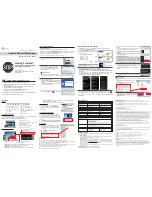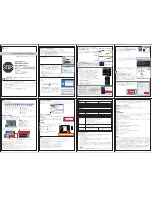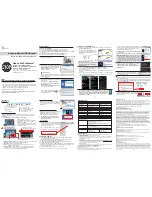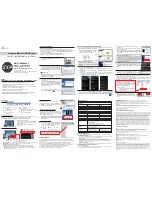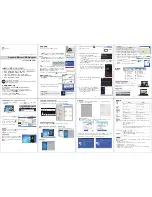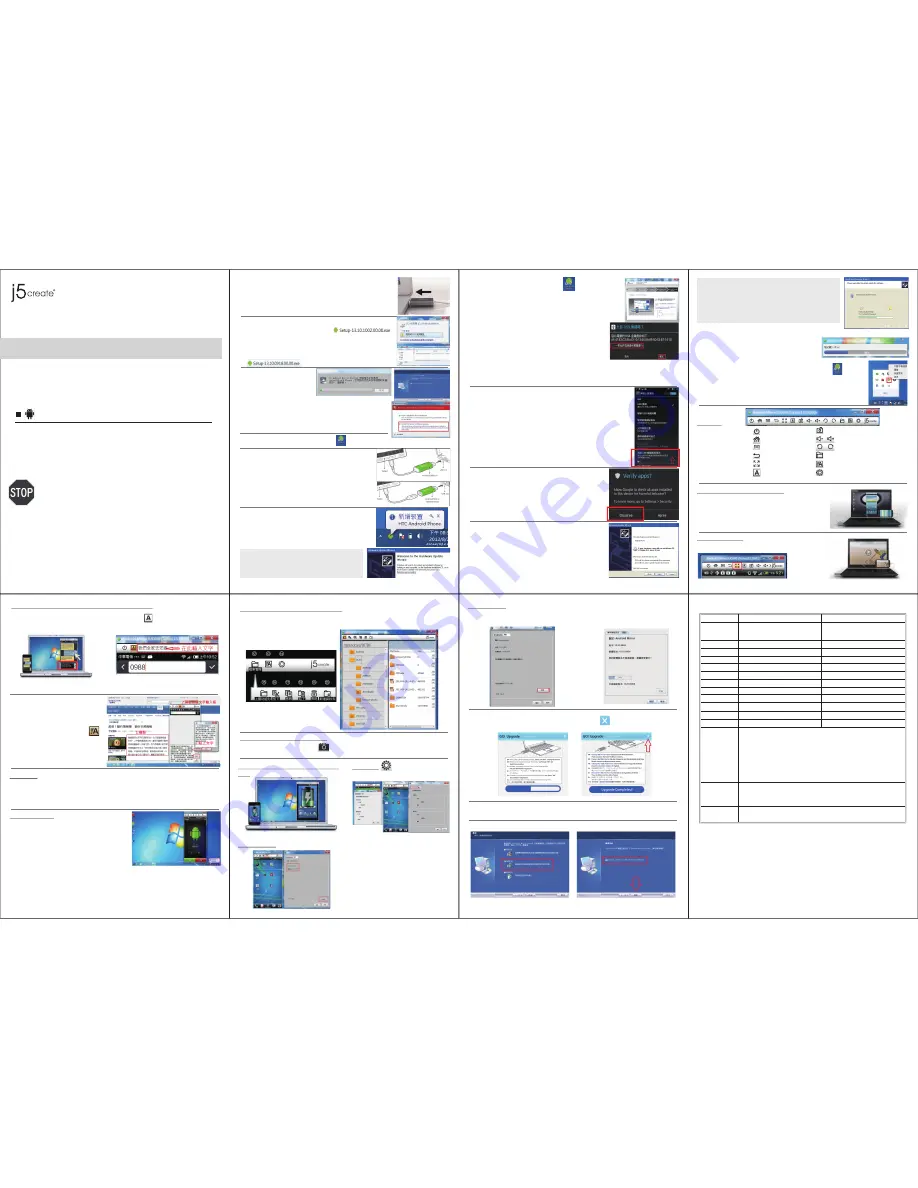
2
5
1
6
4
3
7
8
:
短篇文字輸入框
: 長篇文字輸入框
: 顯示功能列
:
返回鍵
:
縮放全螢幕
: 返回首頁
: 螢幕關閉/開啟
:
擷取螢幕畫面
:
檔案管理
:
螢幕左旋右旋
:
設定
安裝前請詳閱以下內容
功能介紹
啟用Android Mirror
為了加速安裝流程,建議先行在電腦端下載手機的USB驅動程式
安裝前注意事項:
■ 當插上Android手機裝置時,部分電腦需等待數分鐘去辨認裝置
■ 使用前,請務必確認
開啟手機裝置的『USB除錯模式』(請參考3-3.1)
■ 為避免發生錯誤,請以
管理者權限
進行安裝
■ 安裝過程時,請確認
電腦連上網際網路
■ Android手機螢幕在安裝過程中,畫面閃爍是正常現象
1. 連接Android Mirror至你的電腦和行動裝置,然後
確認電腦有正確地辨認到新增的硬體裝置。
※ 第一次連接您的Android手機裝置時,請先確認您的電
腦已經連上網路。
3. 根據
『如何使用』Android Mirror
視窗中的指示。
3.1.1
開啟Android裝置的
USB除錯模式
:
◆ Android 2.x 手機設定路徑:設定
→
應用程式
→
開發
→
勾選USB除錯
◆ Android 4.0/4.1 手機設定路徑: 設定 -> 開發人員選
項 -> 勾選USB除錯
◆ Android 4.2/4.3 手機設定路徑:進入
『設定』
→找到
『關於手機』
→找到
『版本編號』
→對著
『版本編號
』點擊七下或是四下(平板與手機版本點擊次數不同)就會開啟
開發人
員模式
,再勾選USB除錯模式
3.2 按下“Next”繼續安裝 “手機USB驅動程式”.
這需要一些時間去下載並安裝手機USB驅動程式。
■ HTC: USB驅動程式會自動下載並安裝
■ Samsung / LG / Others: USB 驅動程式必須自行
手動至手機網站下載安裝
3.3
所有安裝步驟完成後,你將會看到你的Android
畫面出現在你的電腦上。此時你可以開始使用
Android Mirror所有功能!
3.1.3 出現Verify apps認證訊息(訊息內容因手機型號
而異)請按下Disagree即可
※
XP使用者提醒:
當USB驅動程式下載完成後,請至
『新增硬體精靈』
→
選擇
『No, not this time』
,並點選
『下一步』
→
進入
『Android Composite ADB interface』
,選擇
『Install the software automatically (Recommended)』
並點選
『下一步』,此時電腦會開始為手機安裝USB驅動程式
。
如果在安裝程序中遇到任何問題,聯繫台灣客服: 02-2269-5533#19
於電腦螢幕上旋轉放大或縮小
Android Mirror視窗可縮小或放大,100% 為
最佳的解析度,且代表了螢幕上的顯示解析度
和手機完全相同。
軟體介面
手機畫面同步顯示在電腦螢幕上:
首次產品安裝
Android Mirror USB Adapter
For Android Devices & Windows PCs
1.
確認已經開啟手機裝置的『USB除錯模式』(請參考第3頁3.1)
2. 安裝手機USB驅動程式(請參考第3頁3.2)
Samsung 手機建議先行安裝『Kies』驅動程式
3.
安裝Android Mirror JUC600 驅動程式(請參考第2頁)
4. 重新啟動您的電腦與手機裝置
技術支援專線 : 遇到困難嗎?
台灣技術支援 02-2269-5533 # 19 或email: [email protected]
客服人員將立即會為您服務
JUC600/610使用手冊
四步驟輕鬆安裝驅動程式
:
音量增減
1. 連接Android Mirror至電腦USB2.0埠
2.
『自動播放』
視窗會出現, 請點選
『開啟資料夾以檢視檔
案』
,並點選資料夾中的安裝圖示( )
3. 電腦開始執行安裝程式
疑難排除:
如果
自動播放
沒有出現,可以到系統中的
『電腦』
,點選
外
接光碟機
,手動開啟光碟機中的資料夾並點選安裝圖示
備註:
如果螢幕上出現
『Windows安全警告』
對話視窗,請選擇
『安裝此驅動程式』,並繼續安裝。如果螢幕上出現
『使用
者帳號控制』
對話視窗,請點擊
『是』
繼續安裝。(此為微軟
安全性控管確認視窗,請放心繼續安裝本程式)
4. 當安裝結束,
Android Mirror
圖示( )會出現在您的電腦桌面
2. 點擊
j5 Andorid Mirror
桌面圖示( )來開啟程式,並且
按照接下的指示完成步驟。
4. 之後每次插入
Android Mirror
後,請點選桌面的( )圖示啟
動功能。
5. 在電腦右下方工作列表中會出現公用程式圖式:
◆ XP使用者提醒:
如果『新增硬體精靈』視窗出現,請先忽略
這個視窗。
◆
點選和滑動 :
滑鼠游標操控如同用手指滑動在你的手機面板上
◆
左鍵點選 :
如同在手機上用手指輕點
◆
右鍵點選 :
如同手機上的返回鍵
◆ 電腦端的檔案直接用拖放或複製 /貼上方式傳輸至手機端的資料夾內
◆ 手機端記憶體及SD卡內的資料也可用上述方式即刻傳輸到電腦端
3.1.2 Android 4.2 的手機或平板電腦亦都內置一個 App驗證功
能,在執行JUC-600/610的時候如果出現此App驗證功能視
窗請點選”Disagree” 即可,如不要讓這個視窗再度出現可
以到Settings > Security > Verify apps停用App 驗證功
能。
影片播放支援在 Android 4.0系統以上。
全螢幕影片播放:
1. 滑鼠點選希望打字處,利用電腦的
鍵盤輸入文字
2. 也可以在 框輸入文字,輸入文字後按
“Enter”鍵傳送入手機
2. 程式下載更新檔案中
使用電腦的鍵盤輸入文字,文字輸入方式有下列三種:
滑鼠控制:
設定選單
此選單可以選擇來電/簡訊通知的方式
當有來電或簡訊顯示時,Andriod Mirror視窗會跳
出提醒,並在桌面右下角有事件通知框,當你在使
用電腦時,可以即時知道手機有來電或簡訊(請由手
機接聽電話)。
來電和訊息通知:
1. 程式會偵測到JUC-600/610韌體不是最新版
本,請點選”更新”開始進行更新
線上更新步驟:
檔案雙向傳輸: 點選開啟檔案傳輸操作
可以直接點選打字
3.長篇文字輸入可採用-
文字複製和貼
上:
可以從電腦端按右鍵 “複製”需要
的文字,然後透過文字輸入框 .
按右鍵“貼上”文字,文字可以立
即傳送進您的Android裝置中。
單鍵快速截取手機畫面儲存電腦:
在想截取的畫面點選(螢幕擷圖 ), 即可立即選擇儲存於電腦內。
電腦的USB埠上可為手機提供500mA
電力
檢查目前版本:
3. 程式會開始自動更新
過程中不要拔除JUC-600/610 , 更新完畢之後請按 結束更新程式 , 拔除
JUC600/610,稍後幾秒再行插入JUC-600/610
4. 更新完畢之後,執行桌面上的J5 Android Mirror程式,因更新過,JUC-600/610
程式會偵測到之前安裝過的版本請按照對話視窗,順著程式安裝流程即可
5. 請點選修復安裝,重新安裝JUC-600/610程式直到安裝完成即可
JUC600
JUC610
產品規格
介面
JUC600
JUC610
介面
USB 2.0 Type-A 和 Micro-B
接頭
USB 2.0 Type-A Male to Type-A
Female Connector
線長:120cm
JUC610:不附線
Bus-powered
Bus-powered
鋁殼
鋁殼
藍色LED連接指示燈
藍色LED連接指示燈
本體:19(W)x 10.5(H)x 59(L) mm
本體:19(W)x 10.5(H)x 65(L) mm
約20g
約15g
最高480 Mbps
最高480 Mbps
作業系統:Windows 8.1 / 8 / 7 / Vista / XP(32-bit or 64-bit)
CPU:Intel Core Duo 或以上
RAM:2GB RAM 或以上
USB 2.0埠
◆ Android裝置在某些電腦的USB3.0埠上會有相容性問題,因此建
議將Android Mirror連接在USB2.0埠下使用
作業系統:2.3/ 4.0 或以上
連接埠:Micro USB埠
◆ 請至官網查看最新支援列表:www.j5create.com
◆ Android Mirror USB連接器
◆ 使用手冊
USB線
電源
電源模式
外觀規格
材質
LED
尺寸
重量
傳輸速率
從電腦充電最高500mA
從電腦充電最高500mA
充電
系統需求
電腦或筆記型
電腦
Android裝置
包裝內容
技術支援
如果在使用j5 create產品時,若有任何疑問或使用上之問題。請依循下列所示流程,
將可解決您的問題。
1. 網站技術支援Online Support
請至"聯絡我們"留下故障狀況或email至[email protected],
2. 美國技術服務專線:+1-888-988-0488
台灣技術服務專線:+886-2-2269-5533#19
客服時間:星期一至星期五AM 9:30 ~12:30 – PM 1:30 ~6:00 PM (台灣時間)
Email 信箱: [email protected]
Содержание JUC600
Страница 3: ......